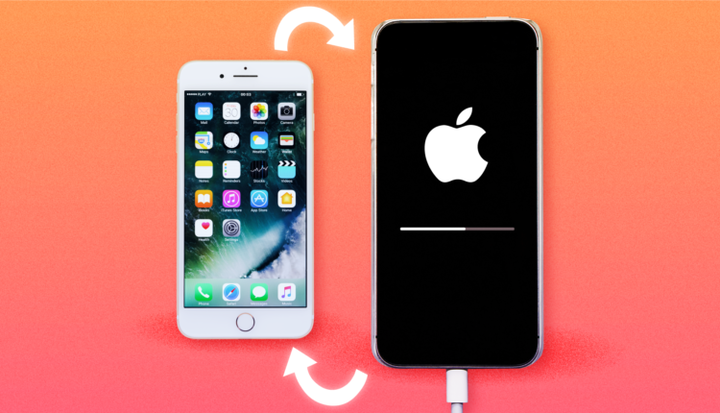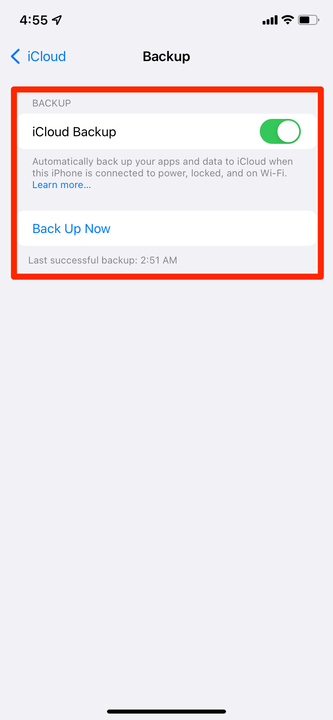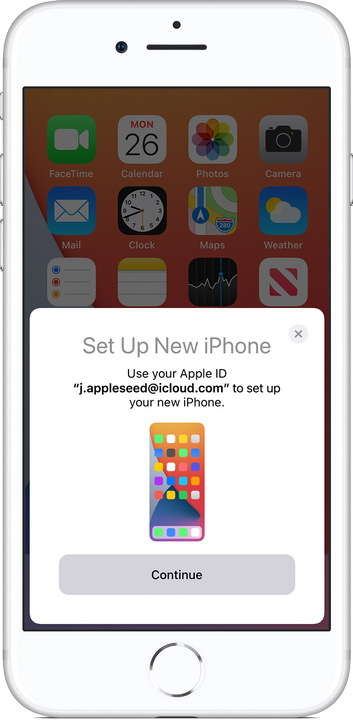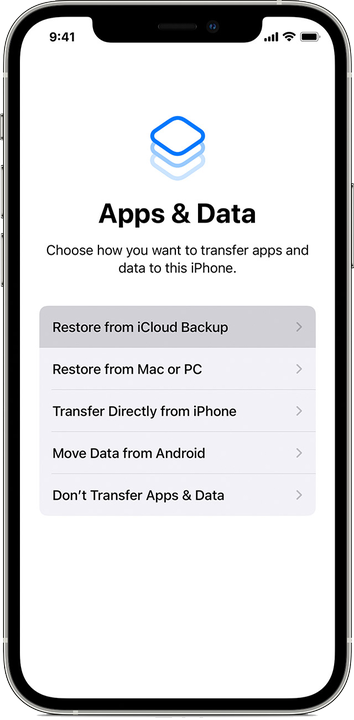So wechseln Sie das iPhone und behalten Ihre Daten
- Um reibungslos von einem iPhone zum anderen zu wechseln, sollten Sie alles mit Ihrem iCloud-Konto synchronisieren.
- Sobald Sie sich auf einem neuen iPhone bei iCloud anmelden, werden Ihre Daten verschoben und neu heruntergeladen.
- Um Ihre Telefonnummer zu übertragen, müssen Sie auch die SIM-Karte des iPhones austauschen.
Apple veröffentlicht jedes Jahr neue Versionen des iPhones. Und während der Kauf eines neuen Telefons immer aufregend ist, kann es mühsam sein, sich die Zeit zu nehmen, alle wichtigen Daten zu verschieben.
Glücklicherweise sind Ihre Apple ID und iCloud-Konten so konzipiert, dass der Wechsel zwischen iPhones so reibungslos wie möglich verläuft. Es dauert nur ein paar Schritte.
So wechseln Sie mühelos von einem iPhone zum anderen.
Vor dem iPhone-Wechsel
Es gibt ein paar Dinge, die Sie vor dem Wechsel tun müssen, um sicherzustellen, dass alle Ihre Datenports korrekt übertragen werden.
Zuerst müssen Sie die Daten Ihres aktuellen iPhones speichern, falls etwas schief geht. Dies bedeutet, ein Backup zu erstellen. Du kannst die Daten deines iPhones sichern, indem du die Einstellungen-App öffnest, oben auf der Seite auf deinen Namen tippst und dann iCloud auswählst.
Ausführliche Informationen dazu, wie Sie sicherstellen können, dass alles gesichert ist, finden Sie in unserem Artikel zum Speichern der Daten Ihres iPhones in iCloud.
Aktivieren Sie Backups und speichern Sie Ihre Daten.
Apfel; William Antonelli/Insider
Zweitens müssen Sie, sofern Sie nicht auch die Telefonnummer wechseln möchten , die SIM-Karte aus Ihrem aktuellen iPhone nehmen und in das neue einsetzen. Die SIM-Karte ist ein kleiner Datenchip, der Ihre Telefonnummer und die Kontoinformationen Ihres Mobilfunkanbieters enthält.
Das Wechseln der SIM-Karte ist nicht schwer, aber Sie benötigen dafür ein spezielles Werkzeug. Wenn Sie sich bei den Schritten nicht sicher sind, lesen Sie unseren Artikel zum Entfernen und Ersetzen der SIM-Karte eines iPhones, um weitere Informationen zu erhalten. Denken Sie daran, dass Ihr altes iPhone immer noch ohne SIM-Karte funktioniert, Sie können nur keine Anrufe tätigen oder SMS-Textnachrichten senden.
Und schließlich, wenn Sie eine Apple Watch haben, sollten Sie sie von Ihrem aktuellen iPhone entkoppeln. Sie können dies über die Watch-App tun – lesen Sie auch hier unseren speziellen Artikel zu diesem Thema für eine detaillierte Anleitung.
Sobald Sie bereit sind, ist es an der Zeit, das iPhone zu wechseln.
So wechseln Sie das iPhone
Es gibt zwei Möglichkeiten, Ihre Daten auf das neue iPhone zu übertragen: Mit der Schnellstartfunktion oder mit iCloud.
Schnellstart verwenden
Wenn auf Ihrem alten Gerät iOS 12.4 oder neuer läuft – Sie können die Version in der App „Einstellungen” überprüfen – wird Ihnen beim Einrichten Ihres neuen Telefons die Schnellstartfunktion angeboten. Mit dieser Funktion können Sie alle Ihre Daten übertragen, indem Sie einfach ein Bild scannen.
1 Schalten Sie Ihr neues iPhone ein, indem Sie es an ein Ladegerät anschließen, und legen Sie Ihr altes iPhone in die Nähe.
2 Auf Ihrem alten iPhone sollte ein Popup-Fenster erscheinen, in dem Sie gefragt werden, ob Sie Ihre Apple-ID verwenden möchten, um das neue iPhone einzurichten. Tippen Sie auf Weiter.
Wenn die Schnellstart-Eingabeaufforderung angezeigt wird, tippen Sie auf „Weiter”.
Apfel
3 Warten Sie, bis eine Animation auf dem Bildschirm Ihres neuen iPhones erscheint, und halten Sie dann Ihr altes iPhone wie angegeben über das neue.
4 Geben Sie auf Ihrem neuen iPhone den Passcode ein und richten Sie Face ID oder Touch ID ein und melden Sie sich dann bei Ihrem Apple ID-Konto an.
5 Sie werden gefragt, ob Sie Daten direkt von Ihrem alten iPhone übertragen oder Daten aus einem iCloud-Backup wiederherstellen möchten. Wählen Sie eine der beiden Optionen aus.
Lassen Sie die Geräte eingeschaltet und nahe beieinander, bis Ihr neues iPhone einsatzbereit ist.
Verwenden eines iCloud-Backups
Diese Methode verwendet die Sicherung, die wir zuvor erstellt haben.
1 Schalten Sie Ihr neues iPhone ein, indem Sie es an ein Ladegerät anschließen, und befolgen Sie die Anweisungen auf dem Bildschirm. Stellen Sie sicher, dass Sie eine Verbindung zu einem Wi-Fi-Netzwerk herstellen.
2 Sobald Sie den Bildschirm „ Apps & Daten ” erreicht haben, tippen Sie auf Von iCloud-Backup wiederherstellen und melden Sie sich bei Ihrem Apple-ID-Konto an.
Stellen Sie Ihre Daten aus iCloud wieder her.
3 Wählen Sie das Backup aus, von dem Sie Ihre Daten wiederherstellen möchten – wahrscheinlich ist es das neueste.
Lassen Sie Ihr iPhone mit Wi-Fi verbunden, bis die Sicherungsübertragung abgeschlossen ist.